华通电脑唱歌无声音的设置方法是什么?
- 数码技巧
- 2025-03-23
- 12
- 更新:2025-02-28 18:45:30
开篇引入
在使用华通电脑过程中,遇到唱歌软件无声音的状况可能会打断您的娱乐体验或工作流程。本文将详细介绍如何解决华通电脑唱歌无声音的问题,并提供具体的设置方法,帮助您恢复音频输出。无论您是电脑新手还是技术爱好者,都能在这里找到适合您的操作步骤。
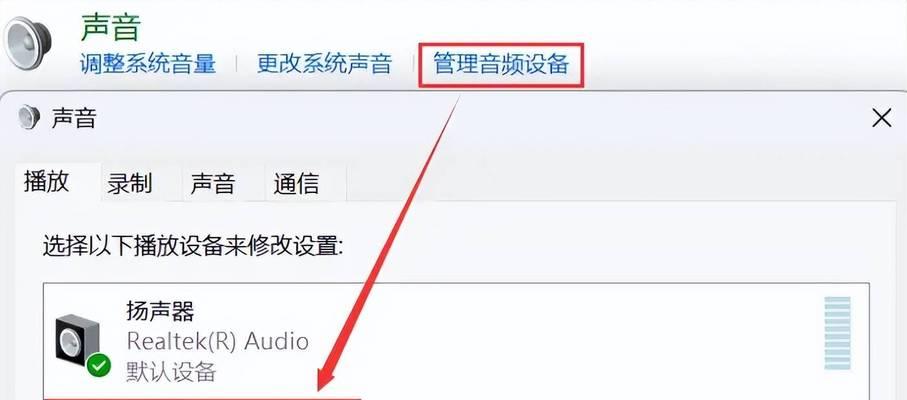
一、检查基本的音频输出设备设置
在开始复杂的故障排除之前,首先确保您的音频输出设备是正确设置的。
1.1音频输出设备选择
进入控制面板,选择“硬件和声音”下的“声音”。
在弹出的“声音”设置窗口中,点击“播放”选项卡。
确保选中的设备是您想要使用的扬声器或耳机。
如果有多个设备,尝试切换到另一个设备看是否有声音输出。
1.2音量调整
检查任务栏右下角的音量图标,确保音量没有被静音,并且已调整到适当的水平。
1.3音频服务状态
打开“运行”对话框(Win+R),输入services.msc,回车。
在服务列表中找到WindowsAudio服务,确保其状态为“正在运行”。如果未运行,请右键选择“启动”。

二、更新或重新安装声卡驱动程序
声卡驱动程序过时或损坏是导致电脑唱歌无声音的常见原因。
2.1驱动程序更新
进入设备管理器(Devmgmt.msc)。
找到“声音、视频和游戏控制器”展开它,右键点击声卡设备选择“更新驱动程序”。
选择“自动搜索更新的驱动程序软件”。
2.2重新安装声卡驱动程序
在设备管理器中卸载声卡设备(右键点击选择“卸载设备”),然后重新启动电脑,Windows会自动尝试重新安装驱动程序。
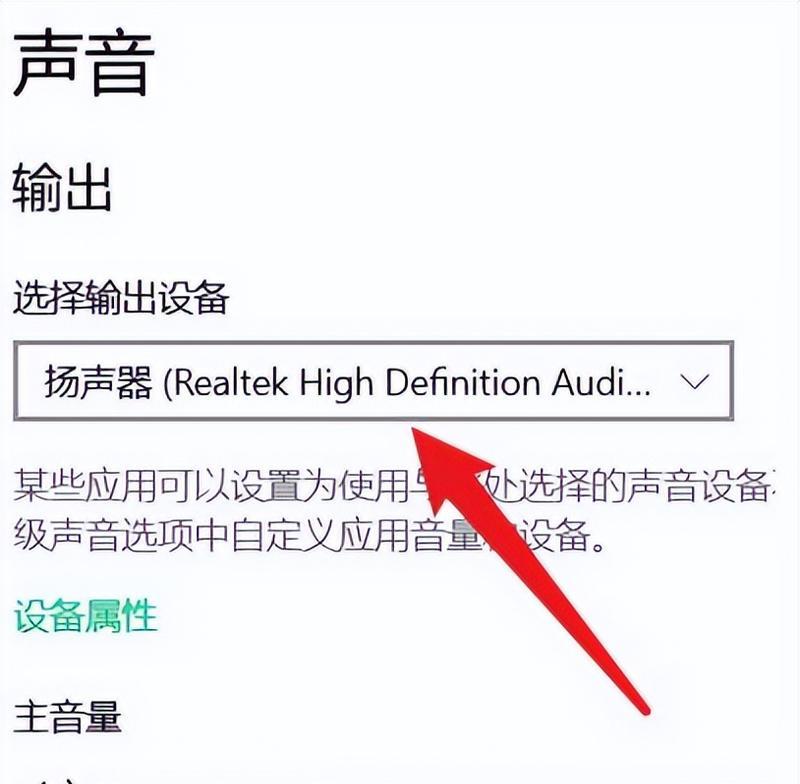
三、检查和修复音频服务设置
有时候,错误的音频服务设置可能是造成唱歌软件无声音的原因。
3.1禁用音频增强
打开扬声器属性(右键点击任务栏音量图标,选择“打开声音设置”),找到“高级声音选项”,进入扬声器属性。
在“增强”选项卡中关闭所有增强功能,点击“确定”。
3.2更改音频格式
在扬声器属性的“高级”选项卡中,将“默认格式”更改为较低的采样率和位深,例如16位,44100Hz(CD质量)。
四、音频软件设置
确保唱歌软件本身的音频输出设置没有问题。
4.1音频输出设备选择
在唱歌软件中,找到音频输出设备设置选项,并确保选择了正确的输出设备。
如果有多个输出设备,尝试切换以测试。
4.2独立的音频通道配置
确保软件的音频通道设置正确。一些唱歌软件允许用户选择具体的音频通道进行输出,需要确保通道没有被意外关闭或设置错误。
五、硬件检查
如果以上设置都没有问题,考虑检查一下硬件连接或更换可能已损坏的硬件设备。
5.1扬声器/耳机检查
确保扬声器或耳机连接正确,未损坏,并且可以正常工作。
尝试在其他设备上使用扬声器,确认问题是否出在电脑端。
5.2声卡硬件检查
如果您使用的是外接声卡,确保声卡已正确接入电脑并安装了相应的驱动程序。
检查声卡是否有物理损坏,插头是否有松动或损坏的现象。
六、系统设置和软件兼容性
了解系统级的设置和软件的兼容性问题也是解决问题的关键。
6.1系统音频设置
检查Windows系统的音频合成器,确保它没有错误地阻止声音播放。
进入控制面板的“硬件和声音”选项,选择“管理音频设备”,在“播放”选项卡确保所有设备都已启用。
6.2软件兼容性模式
如果您是在较旧的系统中使用新的唱歌软件,尝试以兼容性模式运行该软件。
在软件的属性中选择“兼容性”标签页,设置为旧版本的操作系统兼容模式。
七、诊断和修复工具的使用
利用系统自带或第三方的诊断工具,可以帮助您更准确地找出问题所在。
7.1Windows音频故障排除器
打开故障排除器(在设置的“更新和安全”中找到),选择“硬件和设备”,运行故障排除。
按照提示完成检测,系统会自动修复发现的问题。
7.2使用第三方软件
选择专业第三方软件进行音频系统检测,如“DriverBooster”,“Speccy”等。
这些工具可以帮助检测驱动程序问题,并提供一键修复功能。
八、与进一步的建议
通过以上的步骤,您应该能够解决华通电脑唱歌无声音的问题。如果在完成上述步骤后仍无声音,则可能是系统文件损坏、硬件故障或其他深层次的问题。
建议:
尝试在安全模式下启动电脑,看是否有声音输出,这可以排除某些软件冲突。
如果确定是硬件问题,及时联系华通电脑客服或专业的维修人员进行检查和维修。
对于系统文件损坏的情况,可以尝试使用系统恢复功能或重装系统。
本文深入浅出地介绍了华通电脑唱歌无声音的排查与解决方法,希望能够帮助您尽快享受到音乐带来的快乐。















